Amazon S3 เป็นโซลูชันการจัดเก็บข้อมูลระบบคลาวด์จาก Amazon ที่มอบความสามารถในการเก็บข้อมูลแบบอนันต์สำหรับราคาที่ค่อนข้างต่ำ ฉันใช้เพื่อเก็บข้อมูลสำรองของอุปกรณ์ NAS ภายในเครื่อง อย่างไรก็ตาม Amazon S3 ไม่ใช่ทางเลือกที่ดีที่สุดสำหรับการจัดเก็บข้อมูลจำนวนมากที่คุณไม่สามารถเข้าถึงได้บ่อยมาก
Amazon Glacier เป็นโซลูชันที่ Amazon จัดหาให้ช่วยลดต้นทุนการจัดเก็บข้อมูลเป็นจำนวนมาก ของข้อมูลในระบบคลาวด์ตัวอย่างเช่นการจัดเก็บข้อมูล 2500 GB ในราคา S3 ประมาณ 215 เหรียญต่อเดือน นี่เป็นเงินเพียงเล็กน้อยสำหรับการสำรองข้อมูลของคุณ อย่างไรก็ตามการเก็บรักษา 2500 GB บน Amazon Glacier จะทำให้คุณเสียค่าใช้จ่ายเพียง $ 25 ต่อเดือนเท่านั้น นี่เป็นค่าใช้จ่ายประมาณ 1/10 ของ S3
แล้วคุณจะย้ายข้อมูลจาก Amazon S3 ไปยัง Glacier อย่างไร? ใช้นโยบาย Lifecycle นโยบายเหล่านี้เป็นเพียงกฎที่คุณสามารถตั้งค่าเพื่อย้ายข้อมูลจาก S3 ไปยัง Glacier ในช่วงเวลาที่กำหนดได้ ลองเรียนรู้วิธีสร้างนโยบายด้าน Lifecycle
สร้างนโยบาย Lifecycle ใน Amazon S3
ในการเริ่มต้นใช้งานขั้นแรกให้เข้าสู่ Amazon Web Services (aws.amazon.com) และ คลิก บัญชี / คอนโซลที่ด้านบน จากนั้นคลิกที่ คอนโซลการจัดการ AWS
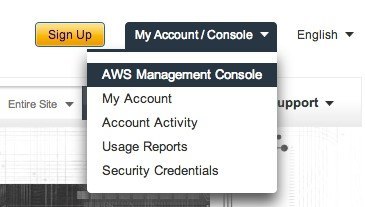
ขณะนี้จากรายชื่อของบริการ Amazon Web ที่ระบุไว้ให้คลิกที่ บน S3
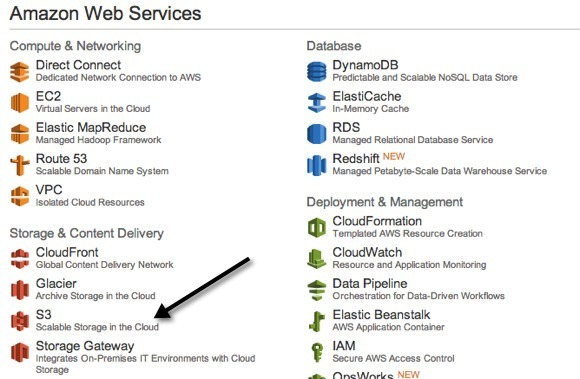
คลิกถัดไปในชื่อที่เก็บข้อมูลที่คุณต้องการถ่ายโอนไปยัง Glacier โปรดทราบว่าคุณจะสามารถถ่ายโอนข้อมูลทั้งหมดในถังเพียงแค่โฟลเดอร์หรือเฉพาะไฟล์เท่านั้น
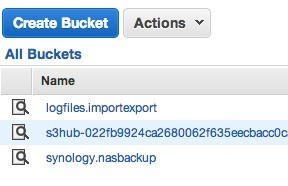
เมื่อคุณเปิดที่เก็บข้อมูล จะเห็นเนื้อหาของถังที่ด้านซ้ายมือ คลิกที่ คุณสมบัติที่ด้านขวาบนเพื่อเปิดการตั้งค่าสำหรับที่ฝากข้อมูล
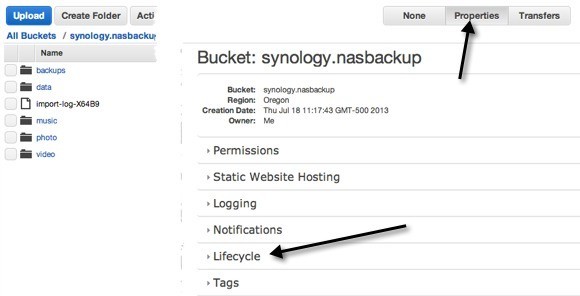
จะเห็น Lifecycleดำเนินการต่อและขยายวงจรเพื่อดูกฎปัจจุบันของคุณ (ถ้ามี) ฉันมีเซ็ทอัพอยู่แล้วซึ่งจะโอนทุกอย่างในถังไปที่ Glacier หลังจากอัปโหลดไปยัง S3
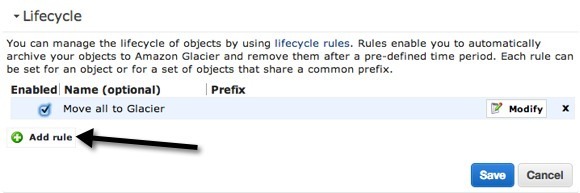
ในการตั้งกฎใหม่ให้ดำเนินการต่อ คลิกที่ เพิ่มกฎกล่องโต้ตอบกฎวงจรใหม่จะปรากฏขึ้นดังภาพ
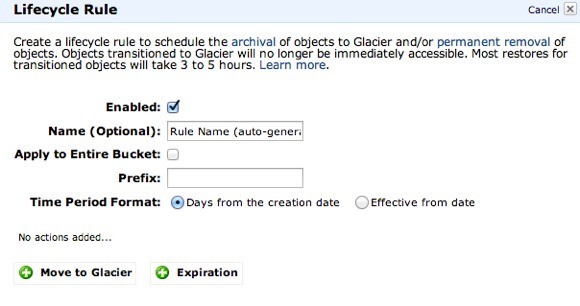
เดี๋ยวนี้ลองเลือกตัวเลือกต่างๆ ประการแรกคุณสามารถให้ชื่อซึ่งสามารถเป็นสิ่งที่คุณชีวิต ช่องทำเครื่องหมาย ใช้กับทั้งถังจะใช้กฎกับไฟล์และโฟลเดอร์ทั้งหมดภายในถัง หากคุณต้องการย้ายเฉพาะบางส่วนของข้อมูลไปยัง Glacier และปล่อยให้ส่วนที่เหลืออยู่ใน S3 ไม่ควรทำเครื่องหมายในช่อง
แต่คุณสามารถป้อนคำนำหน้าซึ่งเป็นชื่อของไฟล์ได้ หรือโฟลเดอร์ที่คุณต้องการย้ายไปที่ Glacier ตัวอย่างเช่นหากต้องการย้ายโฟลเดอร์ เพลงในถังไปที่ Glacier ฉันจะพิมพ์เพลง /ในช่อง คำนำหน้าในการระบุไฟล์คุณจะพิมพ์เส้นทางเช่น music / mymusic.mp3
ถัดไปคือ รูปแบบช่วงเวลาคุณสามารถเลือกจาก วันนับจากวันที่สร้างหรือ มีผลตั้งแต่วันที่ตัวเลือกนี้ช่วยให้คุณเลือกเวลาที่คุณต้องการย้ายวัตถุที่คุณระบุไปยัง Glacier ถ้าคุณเลือกวันนับจากวันที่สร้างคุณสามารถพูดได้ว่าคุณต้องการย้ายข้อมูลไปยัง Glacier หลังจากผ่านไป 10 วันแล้ว ซึ่งหมายความว่าเมื่อไฟล์มีการอัปโหลดข้อมูลเป็นครั้งแรกไปยัง S3 ระบบจะย้ายไปที่ Glacier หลังจากสร้างวันที่ 10 วัน
ตั้งแต่วันที่จะให้คุณระบุวันที่ในอนาคตในขณะที่ข้อมูลจะถูกโอนไปยัง Glacier คุณต้องคลิกปุ่ม เพิ่มการเปลี่ยนเพื่อระบุช่วงเวลา ภาพหน้าจอของฉันพูดว่า "Move to Glacier" แต่นั่นเป็นเพราะฉันสร้างกฎแล้ว เมื่อคุณคลิก Add Transition คุณสามารถพิมพ์จำนวนวันหรือวันที่ โปรดทราบว่าถ้าคุณพิมพ์ 0 เป็นจำนวนวันข้อมูลจะถูกย้ายทันทีในครั้งต่อไปที่กฎถูกเรียกใช้
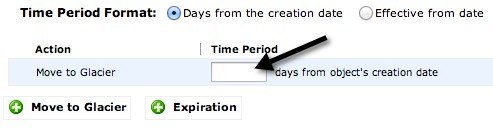
นอกจากนี้ยังมีปุ่ม หมดอายุแต่โปรดระวังด้วยเช่นกัน อีกครั้งขึ้นอยู่กับสิ่งที่คุณเลือกจากรูปแบบช่วงเวลาคุณสามารถระบุจำนวนวันหรือวันที่ที่ระบุได้ในอนาคต การเพิ่มการหมดอายุหมายความว่าข้อมูลจะถูกลบหลังจากเวลาที่คุณระบุ สิ่งสำคัญคือต้องจำไว้ว่าจะลบออกจาก S3, RRS และ Glacier โดยทั่วไปจะหายไปอย่างสมบูรณ์หากคุณเลือกที่จะเพิ่มการหมดอายุ
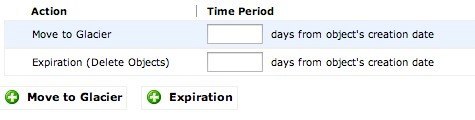
หากคุณไม่ได้เพิ่มอายุการใช้งานข้อมูลจะยังคงอยู่เสมอ ธารน้ำแข็งและไม่ถูกลบ ที่สวยมาก เมื่อคุณบันทึกกฎกฎจะถูกเรียกใช้วันละครั้ง หากกฎของคุณตรงกับเกณฑ์ที่ระบุไว้ข้อมูลจะได้รับการโอน
มีบางสิ่งที่ควรทราบเกี่ยวกับกระบวนการนี้ ประการแรกคุณสามารถบอกได้ว่าข้อมูลของคุณถูกย้ายไปที่ Glacier โดยทำเครื่องหมายที่ Storage Classถ้าเป็นมาตรฐานนั่นคือ S3 หากเป็น RRS นั่นคือ Reduced Redundancy ชั้นที่สามคือ Glacier ซึ่งหมายความว่าตอนนี้มีที่เก็บไว้ที่นั่น
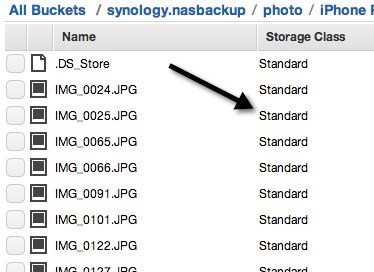
อีกสิ่งหนึ่งที่ควรทราบก็คือเมื่อคุณย้ายข้อมูลจาก S3 ไปยัง Glacier, คุณยังคงต้องเข้าใช้งานจาก S3 หากคุณอัปโหลดข้อมูลตรงไปยัง Glacier จะปรากฏในคอนโซล Glacier เมื่อคุณเข้าสู่ AWS อย่างไรก็ตามการย้ายข้อมูลโดยใช้กฎ Lifecycle หมายถึงข้อมูลจะถูกเก็บไว้ใน Glacier และคุณจะถูกเรียกเก็บเงินกับราคาของ Glacier แต่คุณจะต้องเข้าถึงข้อมูลจากคอนโซล S3 ชนิดของความสับสน แต่นั่นคือวิธีการทำงาน
การดึงข้อมูลจากธารน้ำแข็ง
การเรียกข้อมูลจาก Glacier ยังเป็นเรื่องที่ค่อนข้างตรงไปตรงมา สิ่งที่ต้องจดจำเกี่ยวกับ Glacier คือข้อมูลไม่สามารถเข้าถึงได้ทันทีเช่นเดียวกับใน S3 ด้วย S3 คุณสามารถดาวน์โหลดไฟล์ได้ตลอดเวลา ด้วยธารน้ำแข็งคุณต้องรอประมาณ 3 ถึง 5 ชั่วโมงเพื่อเรียกค้นข้อมูลและนำกลับเข้าสู่ S3 นี่เป็นเหตุผลว่าทำไมราคาจึงถูกกว่ามาก
ในการเริ่มต้นการคืนค่าให้เลือกไฟล์หรือโฟลเดอร์ที่คุณต้องการเรียกคืนจากนั้นคลิกขวาที่ไฟล์ คุณจะเห็นตัวเลือกที่เรียกว่า เริ่มต้นการคืนค่า
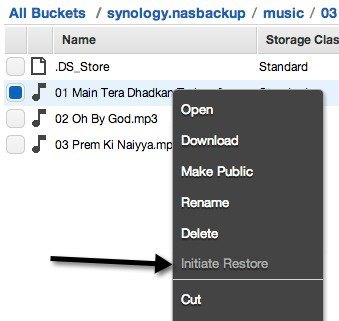
ถ้าตัวเลือกถูกปิดใช้งานนั่นหมายความว่าไฟล์เป็น ไม่ได้เก็บไว้ใน Glacier เมื่อคุณเรียกคืนคุณจะต้องเลือกระยะเวลาที่คุณต้องการให้ข้อมูลสามารถเข้าถึงได้ใน S3
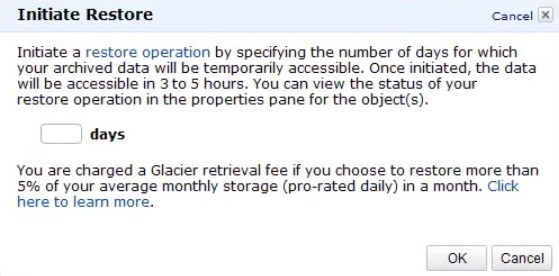
โปรดทราบว่าไฟล์ถูกเรียกคืน เป็นชั้นเก็บข้อมูล R3 (Reduced Redundancy) ของ S3 ซึ่งน้อยกว่ามาตรฐาน S3 เล็กน้อย นอกจากนี้โปรดทราบว่าคุณไม่สามารถกู้คืนข้อมูลได้อย่างถาวรข้อมูลดังกล่าวจะถูกนำออกอย่างถาวร ฉันไม่แน่ใจว่าค่าที่ใหญ่ที่สุดที่คุณสามารถป้อนได้เป็นเวลาหลายวันเพื่อเก็บข้อมูลไว้ แต่ก็ไม่ได้ตลอดไป นอกจากนี้คุณต้องจ่ายค่าธรรมเนียมที่สูงขึ้นอีกต่อไปว่าข้อมูลอยู่ในชั้นจัดเก็บข้อมูล RRS ดังนั้นจึงควรให้ระยะเวลาสั้น ๆ
หากต้องการดูสถานะการกู้คืนโปรดคลิกที่ไฟล์หรือโฟลเดอร์ที่คุณเรียกคืนและคลิกที่ คุณสมบัติจะเป็นการพูด การฟื้นฟูในระหว่างดำเนินการเมื่อการคืนค่าเสร็จสิ้นและคุณคลิกคุณสมบัติอีกครั้งคุณจะเห็นวันที่การกู้คืนจะถูกเก็บไว้
โดยรวมการรับข้อมูลจาก S3 ไปยัง Glacier ทำได้ง่ายมาก เพียงแค่สร้างกฎและเสร็จแล้ว การย้ายข้อมูลไปยัง Glacier อาจหมายถึงการออมขนาดใหญ่หากคุณมีข้อมูลจำนวนมากเกี่ยวกับ S3 หากคุณมีคำถามใด ๆ โปรดโพสต์ความคิดเห็น สนุก!